Neste guia, mostramos como configurar a versão 2 do agente doGoogle Cloudpara SAP para coletar as métricas de monitoramento do SAP HANA dos seus sistemas SAP HANA.
Para informações sobre esse recurso, consulte Como monitorar o SAP HANA usando o agente do Google Cloudpara SAP.
Antes de começar
- Valide a instalação do agente do Google Cloudpara SAP. Para instruções, consulte o guia de instalação para seu cenário.
- Ao instalar o agente em um servidor da Solução Bare Metal, verifique se você concluiu os pré-requisitos e configurou uma conta de serviço. Para instruções, consulte Configurar o agente do Google Cloudpara SAP no Linux.
Defina papéis do IAM
Para permitir que o agente do Google Cloudpara SAP colete as métricas de monitoramento do SAP HANA, verifique se a conta de serviço usada pela instância do Compute Engine ou pelo servidor da Solução Bare Metal inclui os seguintes papéis:
- Leitor do Compute (
roles/compute.viewer) - Gravador de métricas do Monitoring (
roles/monitoring.metricWriter) - Acessador de secrets do Secret Manager (
roles/secretmanager.secretAccessor), se você usa o Secret Manager para armazenar senhas do banco de dados do SAP HANA.
Para adicionar esses papéis necessários à sua conta de serviço, siga estas etapas:
No console Google Cloud , acesse a página IAM.
Selecionar o projeto Google Cloud .
Identifique a conta de serviço em que você quer incluir um papel.
- Se a conta de serviço ainda não estiver na lista de principais, ela não terá nenhum papel atribuído a ela. Clique em Adicionar e digite o endereço de e-mail da conta do serviço.
- Se a conta de serviço estiver na lista de principais, a conta de serviço já terá papéis. Clique no botão Editar da conta de serviço que você quer editar.
Selecione o papel necessário na lista de papéis disponíveis:
- Leitor do Compute
- Monitoramento > Gravador da métrica de monitoramento
- Secret Manager > Acessador de secrets do Secret Manager
Clique em Adicionar ou Salvar para aplicar os papéis à conta de serviço.
Ativar a coleta de métricas de monitoramento do SAP HANA
Para ativar a coleta de métricas de monitoramento do SAP HANA usando o agente doGoogle Cloudpara SAP, siga estas etapas:
Estabeleça uma conexão SSH com a instância do Compute Engine ou o servidor da Solução Bare Metal.
Abra o arquivo de configuração do agente:
/etc/google-cloud-sap-agent/configuration.json
Na seção
hana_monitoring_configuration, faça o seguinte:- Para o parâmetro
enabled, defina o valortrue. - Na seção
hana_instances, especifique as instâncias do SAP HANA que você quer que o agente monitore. - Como opção, defina as consultas personalizadas. Para informações sobre como definir consultas personalizadas e ver exemplos, consulte Como definir consultas personalizadas.
Como opção, desative as consultas integradas ou padrão. Para instruções, consulte Desativar uma consulta SQL.
Para informações sobre os parâmetros de configuração, consulte este link.
- Para o parâmetro
Como opção, na seção
cloud_properties, é possível atualizar os valores de parâmetros definidos automaticamente. Para fazer isso, adicione a seçãocloud_propertiesao arquivo de configuração e especifique os parâmetros necessários e respectivos valores.Salve o arquivo de configuração.
Reinicie o agente para que as novas configurações entrem em vigor.
sudo systemctl restart google-cloud-sap-agent
Exemplos de arquivos de configuração
Instância do Compute Engine
O exemplo a seguir é um arquivo de configuração completo do
Agente para SAP doGoogle Cloudem execução em uma
instância do Compute Engine,
em que a coleta de métricas de monitoramento do SAP HANA está ativada. A consulta personalizada incluída neste exemplo, chamada custom_query, segue as diretrizes de definição de consultas personalizadas especificadas em Como definir consultas personalizadas.
{ "provide_sap_host_agent_metrics": true, "bare_metal": false, "log_level": "INFO", "log_to_cloud": true, "collection_configuration": { "sap_system_discovery": true, "collect_workload_validation_metrics": true, "collect_process_metrics": false }, "hana_monitoring_configuration": { "enabled": true, "sample_interval_sec": 60, "query_timeout_sec": 30, "execution_threads": 20, "hana_instances": [ { "name": "local", "sid": "DEH", "host": "localhost", "port": "30015", "user": "system", "secret_name": "password-secret-name" }, { "name": "remote", "sid": "DEH", "host": "10.123.0.12", "port": "30015", "user": "system", "secret_name": "password-secret-name" } ], "queries": [ { "name": "custom_query", "enabled": true, "sql": "SELECT * FROM MyTable;", "columns": [ { "name": "string", "metric_type": "METRIC_LABEL", "value_type": "VALUE_STRING" }, { "name": "bool", "metric_type": "METRIC_GAUGE", "value_type": "VALUE_BOOL" }, { "name": "int", "metric_type": "METRIC_GAUGE", "value_type": "VALUE_INT64" }, { "name": "double", "metric_type": "METRIC_GAUGE", "value_type": "VALUE_DOUBLE" } ] }, { "name": "default_host_queries", "enabled": false } ] } }
Servidor da Solução Bare Metal
O exemplo a seguir é um arquivo de configuração completo do
Agente para SAP doGoogle Cloudem execução em um
servidor da Solução Bare Metal,
em que a coleta de métricas de monitoramento do SAP HANA está ativada. A consulta personalizada incluída neste exemplo, chamada custom_query, segue as diretrizes de definição de consultas personalizadas especificadas em Como definir consultas personalizadas.
{ "provide_sap_host_agent_metrics": true, "bare_metal": true, "log_level": "INFO", "log_to_cloud": true, "collection_configuration": { "sap_system_discovery": true, "collect_workload_validation_metrics": true, "collect_process_metrics": false }, "cloud_properties": { "project_id": "my-project", "instance_name": "bms-machine-1", "region": "us-central1", "image": "rhel-8" }, "hana_monitoring_configuration": { "enabled": true, "sample_interval_sec": 60, "query_timeout_sec": 30, "execution_threads": 20, "hana_instances": [ { "name": "local", "sid": "DEH", "host": "localhost", "port": "30015", "user": "system", "secret_name": "password-secret-name" }, { "name": "remote", "sid": "DEH", "host": "10.123.0.12", "port": "30015", "user": "system", "secret_name": "password-secret-name" } ], "queries": [ { "name": "custom_query", "enabled": true, "sql": "SELECT * FROM MyTable;", "columns": [ { "name": "string", "metric_type": "METRIC_LABEL", "value_type": "VALUE_STRING" }, { "name": "bool", "metric_type": "METRIC_GAUGE", "value_type": "VALUE_BOOL" }, { "name": "int", "metric_type": "METRIC_GAUGE", "value_type": "VALUE_INT64" }, { "name": "double", "metric_type": "METRIC_GAUGE", "value_type": "VALUE_DOUBLE" } ] }, { "name": "default_host_queries", "enabled": false } ] } }
Definir uma consulta SQL personalizada
O agente doGoogle Cloudpara SAP coleta as métricas de monitoramento do SAP HANA executando consultas SQL nas instâncias do SAP HANA. Além dessas consultas padrão, é possível definir e executar consultas SQL personalizadas concluindo as seguintes etapas:
Estabeleça uma conexão SSH com a instância do Compute Engine ou o servidor da Solução Bare Metal.
Abra o arquivo de configuração do agente:
/etc/google-cloud-sap-agent/configuration.json
Na seção
hana_monitoring_configuration.queries, defina sua consulta personalizada.Para informações sobre como definir consultas personalizadas e ver exemplos, consulte Como definir consultas personalizadas.
Para ativar uma consulta personalizada, defina o parâmetro
enabledcomotrue.Salve o arquivo de configuração.
Reinicie o agente para que as novas configurações entrem em vigor:
sudo systemctl restart google-cloud-sap-agent
Desativar uma consulta SQL
Se você não quiser executar nenhuma das consultas SQL integradas que o Agente para SAP doGoogle Cloudfornece por padrão ou qualquer uma das consultas personalizadas que você definir, desative a consulta SQL concluindo as seguintes etapas:
Estabeleça uma conexão SSH com a instância do Compute Engine ou o servidor da Solução Bare Metal.
Abra o arquivo de configuração do agente:
/etc/google-cloud-sap-agent/configuration.json
Para desativar uma consulta integrada ou padrão, inclua o seguinte na seção
hana_monitoring_configuration.queries:{ "name": "default_QUERY_NAME", "enabled": false }Substitua
QUERY_NAMEpelo nome da consulta padrão. Para informações sobre as consultas padrão, consulte Referência de consultas padrão.Para desativar uma consulta personalizada, defina o parâmetro
enabledcomofalsepara essa consulta personalizada.Salve o arquivo de configuração.
Reinicie o agente para que as novas configurações entrem em vigor:
sudo systemctl restart google-cloud-sap-agent
Parâmetros de configuração
Na tabela a seguir, explicamos os parâmetros de configuração do agente doGoogle Cloudpara SAP específicos da coleta de métricas de monitoramento do SAP HANA.
| Parâmetros | |
|---|---|
provide_sap_host_agent_metrics |
Para ativar a coleta de métricas exigidas pelo
agente de host SAP, especifique |
bare_metal |
Quando o agente for instalado em um servidor da Solução Bare Metal, especifique
|
log_level |
Para definir o nível de geração de registros do agente, defina o valor necessário. Os níveis de registro disponíveis são estes:
O padrão é |
log_to_cloud |
Para redirecionar os registros do agente para o
Cloud Logging, especifique
|
sap_system_discovery |
Para ativar a descoberta do sistema SAP, especifique |
cloud_properties.project_id |
Se o sistema SAP estiver em execução em um servidor da Solução Bare Metal, especifique o ID do projeto Google Cloud que você
está usando com a Solução Bare Metal. |
cloud_properties.instance_name
|
Se o sistema SAP estiver em execução em uma instância do Compute Engine, especifique o nome dessa instância de computação. O agente detecta automaticamente o nome da instância de computação durante a instalação. Se o sistema SAP estiver em execução em um servidor da Solução Bare Metal,
especifique o nome desse servidor. Na versão 2.5 ou anterior do agente, especifique o nome do servidor da Solução Bare Metal para a propriedade |
cloud_properties.region |
Se o sistema SAP estiver em execução em um servidor da Solução Bare Metal,
especifique a região do servidor da Solução Bare Metal. |
cloud_properties.zone |
Por padrão, quando o agente é executado em uma instância de computação, ele usa a zona em que a instância de computação é implantada. |
cloud_properties.image |
Especifique o nome da imagem do SO da instância. |
cloud_properties.numeric_project_id |
Especifique o ID numérico do projeto Google Cloud em que o sistema SAP
está sendo executado. |
hana_monitoring_configuration.enabled |
Opcional. Para permitir que o agente do Google Cloudpara SAP colete as métricas de monitoramento do SAP HANA, especifique hana_monitoring_configuration.enabled: true.
|
hana_monitoring_configuration.sample_interval_sec |
Opcional. Especifique o intervalo de amostra, em segundos, que determina a frequência com que o agente do Google Cloudpara SAP consulta as instâncias do SAP HANA para coletar as métricas de monitoramento do SAP HANA. O valor padrão é de 300 segundos. Para cada consulta definida no arquivo de configuração do
agente do Google Cloudpara SAP, é possível substituir o intervalo de amostra global
especificando o intervalo necessário para o parâmetro
|
hana_monitoring_configuration.query_timeout_sec |
Opcional. Especifique o tempo limite de cada consulta feita às instâncias do SAP HANA. O valor padrão é de 300 segundos. |
hana_monitoring_configuration.execution_threads |
Opcional. Especifique o número de linhas de execução usadas para enviar consultas às instâncias do SAP HANA. Cada consulta é executada na própria linha de execução. O valor padrão é 10. |
hana_monitoring_configuration.hana_instances.name |
Especifique o identificador de nome da instância do SAP HANA. |
hana_monitoring_configuration.hana_instances.sid |
Especifique o SID da instância do SAP HANA. Essa string é adicionada como uma etiqueta a todas as métricas resultantes da consulta às instâncias do SAP HANA. |
hana_monitoring_configuration.hana_instances.host |
Especifique o identificador da máquina local ou remota que hospeda a instância do SAP HANA. Confira a seguir os valores compatíveis:
|
hana_monitoring_configuration.hana_instances.port |
Especifique a porta em que a instância do SAP HANA aceita consultas. Para
a primeira ou única instância do banco de dados do locatário, a porta é
|
hana_monitoring_configuration.hana_instances.user |
Especifique a conta de usuário usada para consultar a instância do SAP HANA. Verifique se esse usuário tem o privilégio para ler as visualizações de monitoramento no banco de dados do SAP HANA. Se esse privilégio não for concedido, as métricas de monitoramento do SAP HANA relacionadas às visualizações de monitoramento não conterão dados. |
hana_monitoring_configuration.hana_instances.password |
Opcional. Especifique a senha, como texto simples, que autentica a conta de usuário para consultar a instância do SAP HANA. Para a autenticação, especifique uma das seguintes opções:
|
hana_monitoring_configuration.hana_instances.secret_name |
Opcional. Especifique o nome do secret no Secret Manager que armazena a senha da conta de usuário. |
hana_monitoring_configuration.hana_instances.enable_ssl |
Opcional. Especifique se o SSL está ativado na instância do
SAP HANA. O valor padrão é |
hana_monitoring_configuration.hana_instances.host_name_in_certificate |
Se você especificar |
hana_monitoring_configuration.hana_instances.tls_root_ca_file |
Se você especificar |
hana_monitoring_configuration.queries.enabled |
Opcional. Para ativar uma consulta SQL para todas as instâncias do SAP HANA, especifique o valor |
hana_monitoring_configuration.queries.name |
Se você definiu consultas personalizadas no arquivo de configuração, especifique um nome exclusivo para cada consulta personalizada. O nome da consulta precisa ser exclusivo porque ele é usado para criar o URL padrão da métrica no Monitoring. |
hana_monitoring_configuration.queries.run_on |
Opcional. Especifique esse parâmetro se você estiver monitorando um sistema SAP HANA HA
e quiser executar as consultas de monitoramento do SAP HANA no
nó principal ou secundário. Valores aceitos: Esse parâmetro tem suporte a partir da versão 3.7 do agente. Além disso, para executar as consultas no nó secundário, verifique se o sistema HA está implantado com a configuração Ativo/Ativo (ativado para leitura). |
hana_monitoring_configuration.queries.sql |
Especifique a instrução SQL que o agente emite para as instâncias do SAP HANA. A instrução SQL precisa estar em conformidade com a sintaxe SQL definida pela SAP em Referência do SQL do SAP HANA e referência de visualizações do sistema. |
hana_monitoring_configuration.queries.sample_interval_sec |
Opcional. Especifique o intervalo de amostra da consulta SQL. Isso substitui o intervalo global da amostra. O valor precisa ser de cinco segundos ou mais. |
hana_monitoring_configuration.queries.columns.name |
Especifique um nome exclusivo que identifique cada coluna. O nome da coluna precisa ser exclusivo porque ele é usado para criar o URL padrão da métrica no Monitoring. |
hana_monitoring_configuration.queries.columns.metric_type |
Para gerenciar pelo Monitoring, especifique um dos seguintes
tipos de métrica: As métricas do tipo |
hana_monitoring_configuration.queries.columns.value_type |
Para gerenciar pelo Monitoring, especifique um tipo de dados compatível com o tipo de métrica. Os tipos de dados compatíveis são: |
hana_monitoring_configuration.queries.columns.name_override |
Opcional. Para processamento pelo Monitoring, especifique o caminho que você quer mostrar no URL da métrica no lugar dos nomes da consulta e da coluna. Por exemplo:
|
Acessar as métricas coletadas
Para visualizar as métricas de monitoramento do SAP HANA coletadas pelo agente, use os seguintes painéis personalizados fornecidos pelo Google Cloud :
Agente do SAP: visão geral detalhada do HANA: este painel fornece gráficos que mostram a visão geral do status das seguintes métricas: memória da instância, memória do serviço usada, memória máxima estimada do esquema, tamanho total da memória do rowstore, valores discrepantes de leitura do esquema, valores discrepantes de gravação do esquema, valores discrepantes de contagem de registros comprimidos do esquema, conexões do sistema, alertas, porcentagem de CPU para as 5 principais instâncias de computação, porcentagem de memória para as 5 principais instâncias de computação e os hosts por região.
O arquivo JSON desse painel é
agent-for-sap-hana-detailed-overview.json.Agente para SAP - Desempenho do HANA: esse painel apresenta gráficos que exibem valores brutos das seguintes métricas: memória da instância, outliers de leitura e gravação do esquema, desempenho do esquema, uso da memória, outliers de contagem de registros do esquema, memória total do serviço usada, tamanho da memória do armazenamento de linhas, conexões inativas e em execução do sistema, memória da conexão e do repositório de linhas, registros totais do esquema e tamanho total máximo estimado do esquema.
O arquivo JSON desse painel é
agent-for-sap-hana-performance.json.
Instalar painéis
Para instalar um painel personalizado, siga estas etapas:
Console do Google Cloud
No Google Cloud console, acesse a página Monitoring:
No painel de navegação do Monitoring, clique em Painéis.
Clique na guia Biblioteca de exemplo.
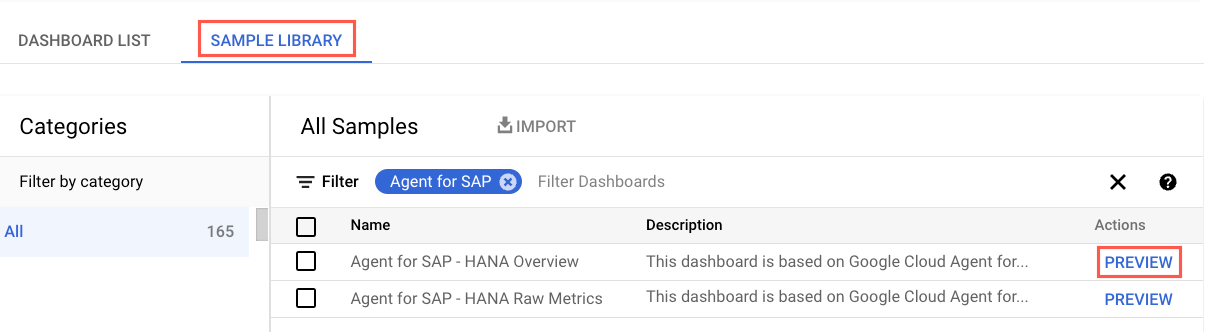
Para filtrar os painéis personalizados específicos do agente, digite
Agent for SAPno campo Filtro.(Opcional) Para conferir detalhes sobre um painel ou o conteúdo, clique em Visualizar.
Selecione o painel que você quer editar.
Clique em Importar e em Confirmar.
O painel é adicionado aos painéis disponíveis no projetoGoogle Cloud . Para acessar o painel, siga as instruções em Visualizar o painel instalado.
Google Cloud CLI
Abra o Cloud Shell:
No Cloud Shell, clone ou faça o download do repositório:
git clone https://github.com/GoogleCloudPlatform/monitoring-dashboard-samples/
No Cloud Shell, instale o painel necessário usando o arquivo JSON correspondente:
gcloud monitoring dashboards create --config-from-file=CONFIG_FROM_FILE
Substitua
CONFIG_FROM_FILEpelo caminho para o arquivo JSON que contém a configuração do painel. Os arquivos de configuração do painel podem estar localizados no caminho:monitoring-dashboard-samples/dashboards/google-cloud-agent-for-sap.O painel é adicionado aos painéis disponíveis no projeto Google Cloud . Para acessar o painel, siga as instruções em Visualizar o painel instalado.
Consultar os painéis instalados
Para consultar os painéis instalados, siga estas etapas:
No Google Cloud console, acesse a página Monitoring:
No painel de navegação do Monitoring, clique em Painéis.
Clique no nome do painel na lista.
Se você tiver muitos painéis, filtre por painéis personalizados ou pelo nome do novo painel. Para mais informações sobre como filtrar essa lista, consulte Consultar painéis personalizados.
A imagem a seguir é um exemplo que mostra uma parte do painel personalizado para métricas do SAP HANA no Monitoring.


